数字电子技术综合实验HelpDocc.docx
《数字电子技术综合实验HelpDocc.docx》由会员分享,可在线阅读,更多相关《数字电子技术综合实验HelpDocc.docx(18页珍藏版)》请在冰豆网上搜索。
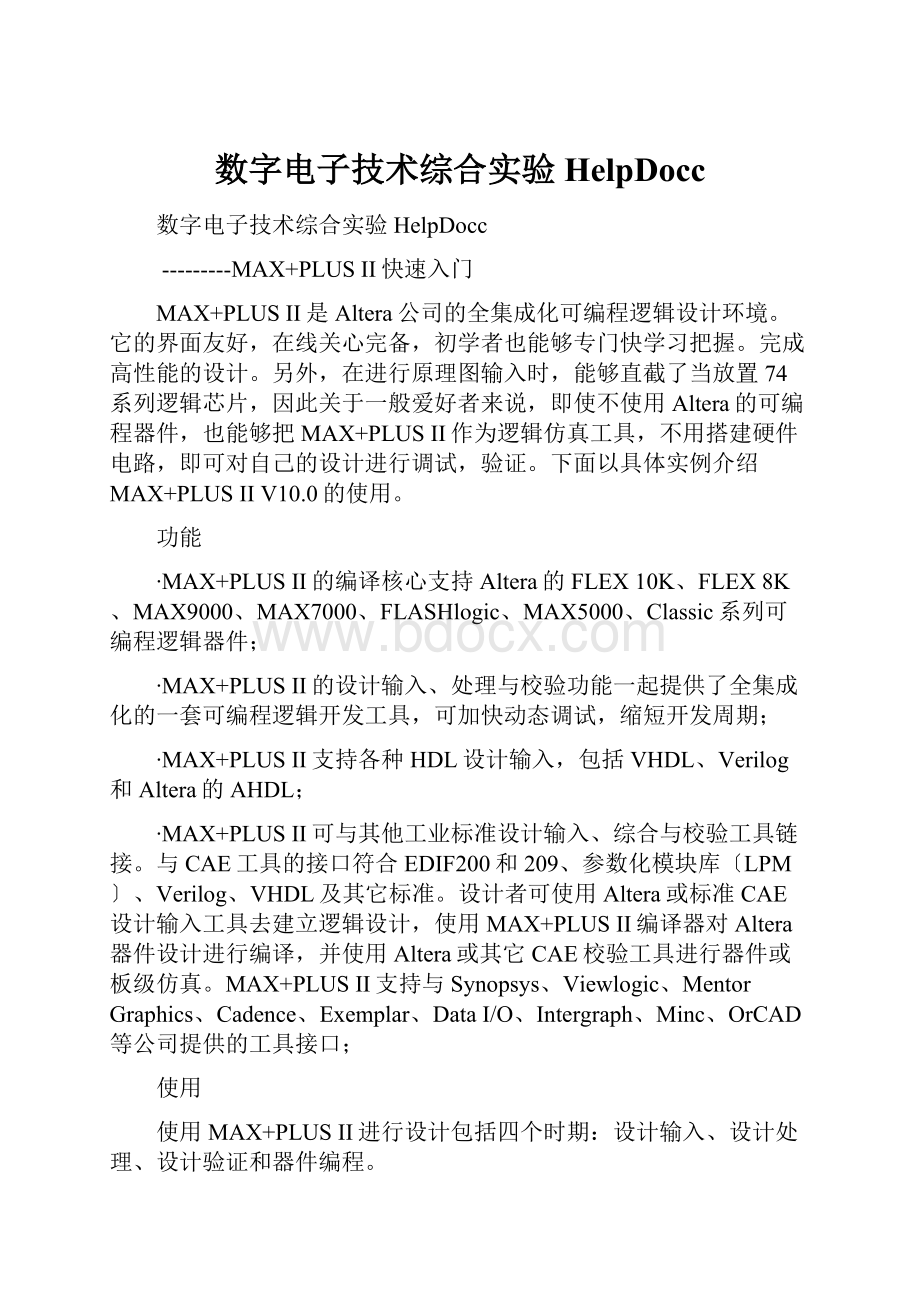
数字电子技术综合实验HelpDocc
数字电子技术综合实验HelpDocc
---------MAX+PLUSII快速入门
MAX+PLUSII是Altera公司的全集成化可编程逻辑设计环境。
它的界面友好,在线关心完备,初学者也能够专门快学习把握。
完成高性能的设计。
另外,在进行原理图输入时,能够直截了当放置74系列逻辑芯片,因此关于一般爱好者来说,即使不使用Altera的可编程器件,也能够把MAX+PLUSII作为逻辑仿真工具,不用搭建硬件电路,即可对自己的设计进行调试,验证。
下面以具体实例介绍MAX+PLUSIIV10.0的使用。
功能
∙MAX+PLUSII的编译核心支持Altera的FLEX10K、FLEX8K、MAX9000、MAX7000、FLASHlogic、MAX5000、Classic系列可编程逻辑器件;
∙MAX+PLUSII的设计输入、处理与校验功能一起提供了全集成化的一套可编程逻辑开发工具,可加快动态调试,缩短开发周期;
∙MAX+PLUSII支持各种HDL设计输入,包括VHDL、Verilog和Altera的AHDL;
∙MAX+PLUSII可与其他工业标准设计输入、综合与校验工具链接。
与CAE工具的接口符合EDIF200和209、参数化模块库〔LPM〕、Verilog、VHDL及其它标准。
设计者可使用Altera或标准CAE设计输入工具去建立逻辑设计,使用MAX+PLUSII编译器对Altera器件设计进行编译,并使用Altera或其它CAE校验工具进行器件或板级仿真。
MAX+PLUSII支持与Synopsys、Viewlogic、MentorGraphics、Cadence、Exemplar、DataI/O、Intergraph、Minc、OrCAD等公司提供的工具接口;
使用
使用MAX+PLUSII进行设计包括四个时期:
设计输入、设计处理、设计验证和器件编程。
下面以一个最简单的例子,用ALTERA的EPLD——EPF10k10实现二分频器,来示范用MAX+PLUSII进行开发的全过程。
第一启动MAX+PLUSII,进入集成开发环境
运行:
maxstart.exe
设计输入建立一个新设计输入文件,那个地点我们采纳原理图方式GraphicEditorfile(*.gdf)来进行设计输入,这是最方便,最直观的逻辑输入方法
选择〝OK〞进入编辑状态
接着输入逻辑元件,在编辑区的空白处双击鼠标。
在SymbolName栏输入dff,表示D触发器
选择〝OK〞,D触发器就被放在编辑区内。
放置器件时,在SymbolLibraries框中选择prim库,就能够选择常用的门器件;在SymbolLibraries框中如选择mf库,就能够选择常用的74系列逻辑芯片。
下面再放一个反相器not:
在反相器上按鼠标右键,将反相器旋转180度
下面放置I/O脚,输入脚:
input,输出脚:
output。
常用器件名称prim库〔三态门->btri;与门->and2,and3..;与非门->band2,..;或门->or2,or3..,异或门->xor,非门->not,D触发器->dff,dffe带有使能端;JK触发器->jkff..;T触发器->tff;输入->input;输出->output;mf库(74ls161->74161;74ls290->74290;..依次对应),注意在设计时只用在器件的输出部分才能够用三态门,逻辑电路的内部不要使用三态门,这是由器件结构所决定的,可参看数电关于cpld,fpga结构部分〕。
鼠标移动到器件的端上就变小十字,拖动即可画线,如图连接
在PING_NAME上单击,选editpinname编辑管脚名为clk,clr、q1,q0.
好了,设计输入告一段落,将设计文件存盘,file->Saveas–>count4.gdf
编译
上面差不多完成了原理图的输入,需要给设计指定一个工程名,选择File->Project->SetProjecttoCurrentFile,将当前工程名设为当前文件名
下面定义器件,即定义用哪种器件来实现设计,选择Assign->Device,在弹出窗口中选择FLEX10K系列的EPF10K10LC84-4,确认。
注:
假设找不到EPF10K10LC84-4,请将上图showonlyfastestspeedgrades前面的√去掉,就可找到EPF10K10LC84-4。
预备开始编译,选择MAX+plusII->Compiler,弹出编译窗口,按Start开始编译
编译终止之后,在编译窗口中的rpt图标上双击,可打开编译报告文件,其中有廉价后的管脚分配图,可看到我们定义的管脚clk,clr,q1和q0。
分配I/O脚
上面MAX+PLUSII完成了编译,把我们定义的I/O脚自动分配给了器件EPF10K10LC84-4,也许你对MAX+PLUSII自动分配的管脚不中意,没关系,自己定义,选择MAX+plusII->FloorplanEditor,进入底层编辑工具,再选择Layout->DeviceView和Layout->CurrentAssignmentsFloorplan,显示当前的管脚分配情形。
可看到EPF10K10的底层图,右上角为UnassignedNodes&Pins假如不中意当前分布,选1所至图标-〉选中该管脚-〉单击右键->delete.该管脚将显现在右上角为UnassignedNodes&Pins,你能够直截了当将UnassignedNodes&Pins中的管脚拖到适的地点,当对应管脚显现对应字符然后需要按前面所述将工程重新编译一遍,在rpt报告文件里能够看到新定义的管脚分配图,在原理图中也可看到重新分配后的管脚。
〔注意,一样只有标有〔I/0,DATAx〕的引脚,是用户可用的,否那么会显现编译错误,全局时钟最好定义在1脚上,全局清零定义在3脚上〕。
仿真
设计差不多完成,但功能是否完全正确呢?
只要进行一下仿真就能明白
第一,要编辑一个波形文件,打开MAX+plusII->WaveformEditor
下面开始输入要仿确实信号名称,在文件空白处击右键选EnterNodeFromSNF,在弹出的对话框中按List按钮,能够看到我们前面定义的I/O:
clk,clr,q1,q0按=>选择要增加的Nodes,把clk,clr,q1,q0都加入,确定,in、out显现在WaveEditor中。
然后确定仿确实时长,选择File->EndTime,输入1us,确定.还需要确定仿确实最小时刻单位,选择Option->GridSize,输入10ns,确定。
按clr的图标,选中信号clr,在左侧的工具按钮上选择1或0赋值
可选为全1或0,也可用鼠标单击拖动任选一段变为黑色即可赋值。
选clk信号,击时钟图标,赋时钟。
在弹出的对话框中按确认,用左侧工具调整显示比例。
将波形文件存盘为count4.scf,选择MAX+plusII->Simulator调入仿真器.直截了当按Start启动仿真,仿真终止后按OpenSCF,能够看到仿真结果
能够看出q1,q0脚输出正确,实现了4分频计数,另外,输出和输入之间的实际时延也被仿真出来了
重新打开count4.gdf文件。
File->Creatdefautsymbol
生成count4模块供以后调用,在新的xx.gdf文件中便可作为元件调用。
编程
至此,一个设计差不多全部完成,你能够在设计名目下找到生成的编程文件*.pof,要将它实现需要对EPF10K10进行编程,最方便又廉价的方法是用Altera的ByteBlaster下载电缆将编程文件.pof从电脑的并行口直截了当写入器件。
选择MAX+plusII->Programmer,第一次要选择Options->HardwareSetup,如下配置硬件
能够看到count4.pof差不多自动被Programmer选中了
这时,确认硬件正确连接,目标板电源打开,按下Configure即可开始对目标板上的器件进行编程了。
编程完毕后,能够按定义的输入输出验证电路了。
以上尽是简单有用的一个流程,面专门窄,涉及其它部分,可借阅图书馆与EDA,VHDL,数字系统设计类书学习软件使用。
编程成功,可连线实验了。